מְחַבֵּר:
Marcus Baldwin
תאריך הבריאה:
14 יוני 2021
תאריך עדכון:
1 יולי 2024

תוֹכֶן
ניתן להשתמש ברוב הכוננים הקשיחים החיצוניים וכונני ה- USB במחשבי Mac אם אתה מעצב אותם כראוי בעזרת Disk Utility.
צעדים
 1 חבר את כונן ה- USB שלך ל- Mac שלך.
1 חבר את כונן ה- USB שלך ל- Mac שלך.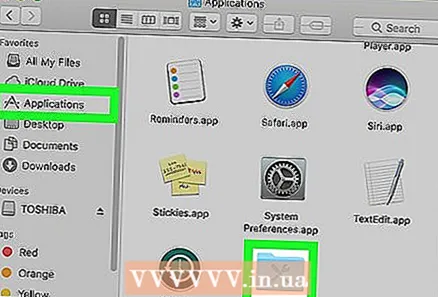 2 פתח את תיקיית היישומים ולחץ על כלי עזר.
2 פתח את תיקיית היישומים ולחץ על כלי עזר. 3 בחר "כלי דיסק". חלון כלי הדיסק ייפתח.
3 בחר "כלי דיסק". חלון כלי הדיסק ייפתח.  4 לחץ על שם כונן ה- USB. הוא יופיע בחלונית השמאלית של חלון כלי הדיסק.
4 לחץ על שם כונן ה- USB. הוא יופיע בחלונית השמאלית של חלון כלי הדיסק.  5 לחץ על מחק בחלק העליון של החלון.
5 לחץ על מחק בחלק העליון של החלון. 6 פתח את תפריט העיצוב.
6 פתח את תפריט העיצוב. 7 בחר Mac OS Extended (Journaled) או פורמט אחר של מערכת קבצים. אפשרות זו תבטיח כי כונן ה- USB שלך תואם במלואו ל- Mac שלך, מכיוון שכברירת מחדל רוב כונני ה- USB מעוצבים מראש להפעלה ב- Windows.
7 בחר Mac OS Extended (Journaled) או פורמט אחר של מערכת קבצים. אפשרות זו תבטיח כי כונן ה- USB שלך תואם במלואו ל- Mac שלך, מכיוון שכברירת מחדל רוב כונני ה- USB מעוצבים מראש להפעלה ב- Windows.  8 הזן שם עבור כונן ה- USB שלך בשורה שם.
8 הזן שם עבור כונן ה- USB שלך בשורה שם. 9 לחץ על מחק בפינה הימנית התחתונה.
9 לחץ על מחק בפינה הימנית התחתונה.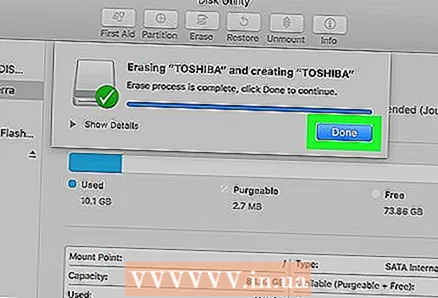 10 לחץ שוב על מחק כאשר תתבקש. כונן ה- USB מעוצב ומוכן לשימוש ב- Mac שלך.
10 לחץ שוב על מחק כאשר תתבקש. כונן ה- USB מעוצב ומוכן לשימוש ב- Mac שלך.



